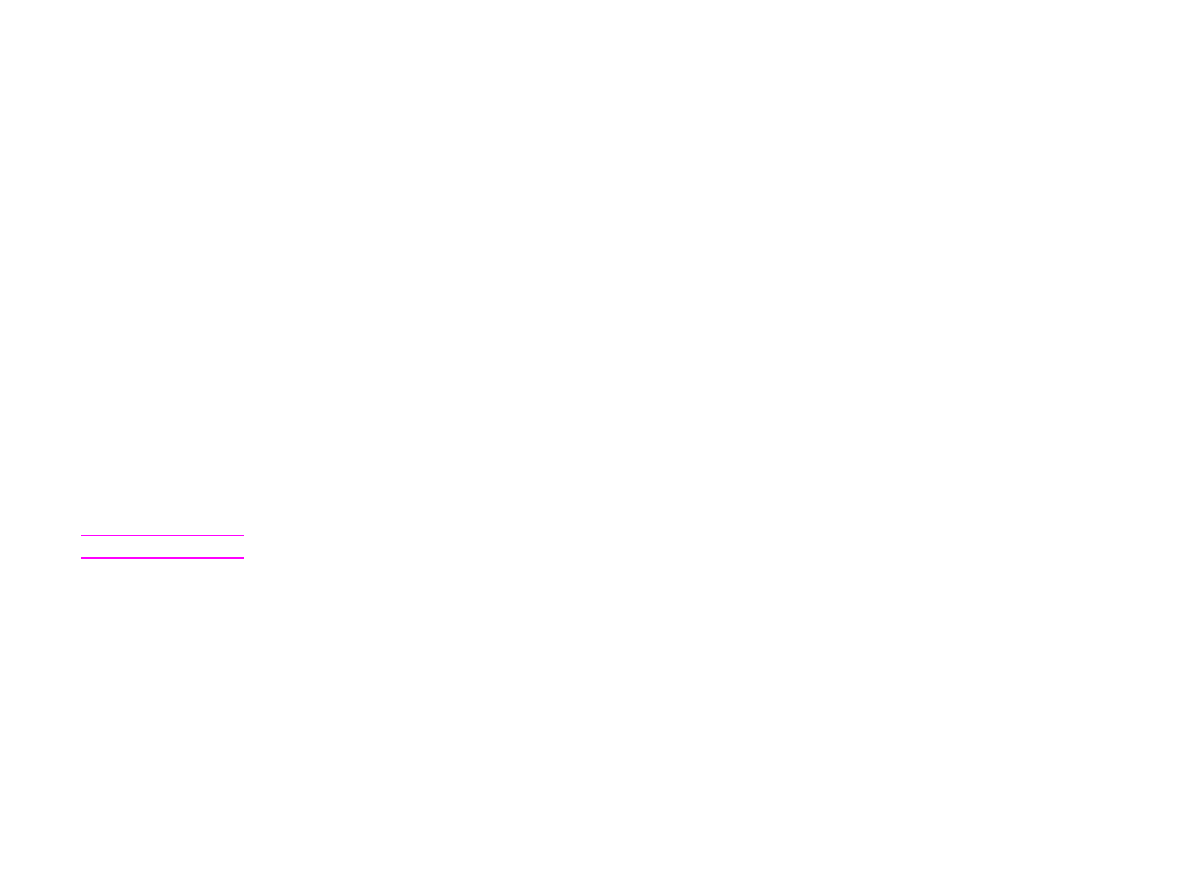
Kopiowanie przy użyciu ustawień zdefiniowanych przez użytkownika
Poniżej pr zedstawiono procedurę zmiany ustawień kopiowania.
Kopiowanie przy użyciu ustawień innych niż domyślne
1
Umieść or yginał na szybie skanera wydrukiem w dół lub umieść go w podajniku ADF.
Na ekranie dotykowym wyświetlacza graficznego:
2
Dotknij przycisku Opisz oryginał, aby wyświetlić wybrane opcje. Można wybrać opcje Podstawowe lub Zaawansowane.
3
Dotknij opcji podstawowych, które opisują or yginał. Wybier z:
Format: Wybier z format papieru or yginału.
Orientacja strony: Wybier z orientację Pionowa lub Pozioma.
Liczba stron: Wybierz opcję Jednostronny lub Dwustronny.
Zawartość strony: Wybier z opcję Tekst, Grafika lub Mieszany.
4
Dotknij kar t y Zaawansowane, aby wyświetlić opcje na ekranie Zaawansowane. Wybier z:
Gruby papier: Wybierz Wł. jeśli or yginał jest wydrukowany na grubym papierze.
Tryb zlecenia: Jeśli wiele skanowań jest łączonych w pojedyncze zadanie, wybierz Wł.
5
Po wybraniu opcji dotknij przycisku OK.
Uwaga
Ikona strony w sekcji or yginału na wyświetlaczu graficznym przedstawia obraz reprezentujący or yginalny dokument.
6
Wprowadź niezbędne korekty kontrastu, zmniejszenia lub powiększenia pr zy użyciu paska Regulacja kontrastu i przycisku
Zmniejszanie/powiększanie w sekcji modyfikacji obrazu na wyświetlaczu graficznym.
7
Dotknij przycisku Ustawienia kopiowania, aby wyświetlić wybrane opcje. Można wybrać opcje Podstawowe lub
Zaawansowane.
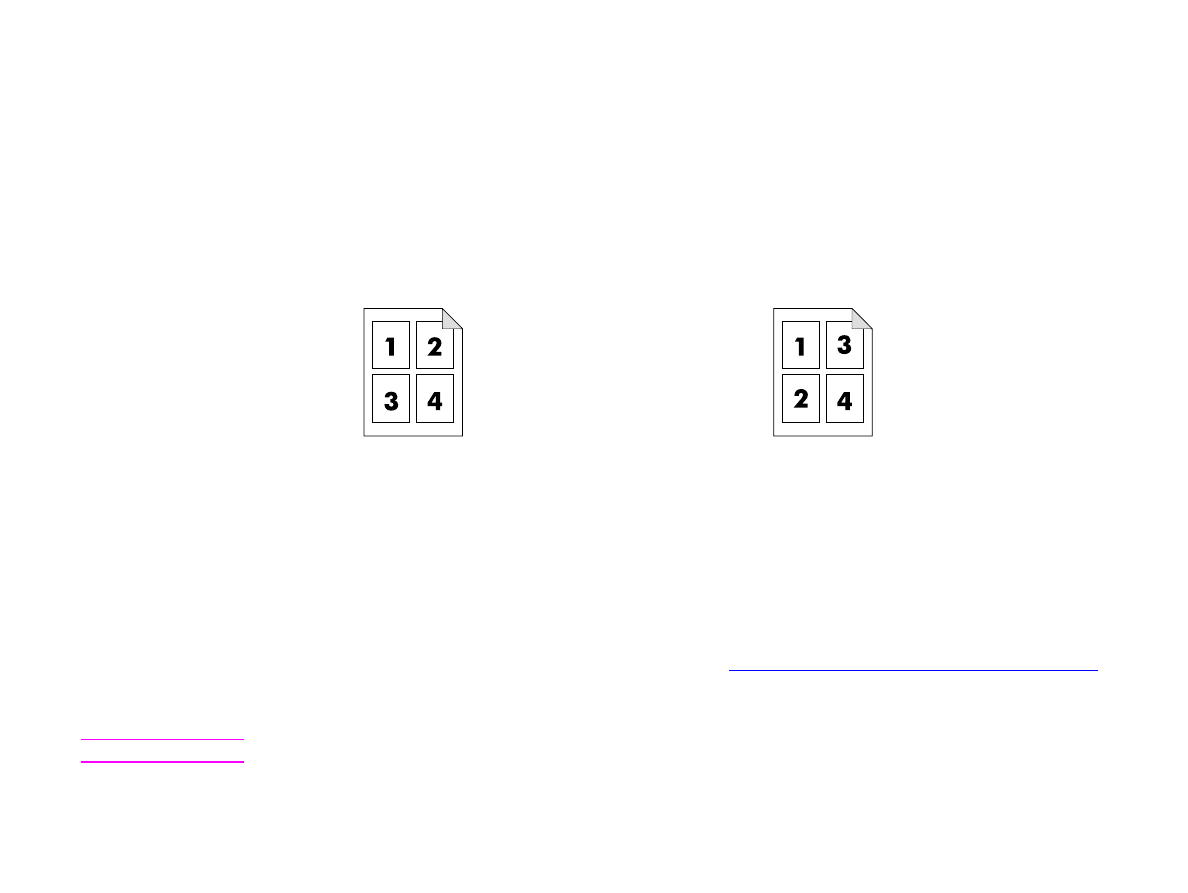
4 Kopiowanie na żądanie
40
Podstawowe instrukcje dotyczące kopiowania
PLWW
8
Dotknij podstawowych opcji, które charakter yzują wykonywane kopie. Są to następujące opcje:
Format papieru: Wybier z opcję Auto (format papieru zgodny z formatem or yginału) lub żądany format kopii. Sprawdź, czy
w podajniku został umieszczony papier o odpowiednim formacie.
Liczba stron: Wybierz opcję Jednostronny lub Dwustronny.
Orientacja strony tylnej: Wybier z opcję Normalna lub Odwracaj (opcja ma zastosowanie, jeśli wybrano kopiowanie
dwustronne).
Stron na arkuszu: Wybier z opcję 1, 2, 4 lub Broszura.
W przypadku wybrania 4 stron na arkuszu, por ządkowanie typu „Z” lub „N” jest dopasowane do orientacji strony oraz wyświetlana jest
opcja dodawania obramowania wokół każdej mniejszej strony.
Obramowania: Wybier z opcję Obramowanie lub Bez obramowania.
Zszywka: Opcje zszywania zależą od urządzenia wyjściowego i wybranego formatu papieru. Dostępne są następujące opcje
Brak, Narożnik, 1, 2, 3 lub 6.
9
W razie potr zeby dotknij opcji Zaawansowane. Do opcji zaawansowanych zaliczają się:
Sortowanie: Wybierz opcję Sortowane lub Niesortowane.
Pojemnik wyjściowy: Wybierz Pojemnik 1 lub Pojemnik 2.
Przechowywanie zlecenia: Wybier z Wł., aby wskazać, że zlecenie kopiowania ma być zachowane w ur ządzeniu, a nie
wydrukowane. Wybierz Wył., aby wykonać normalne kopiowanie. Patr z
“ Tworzenie przechowywanego zlecenia” na stronie 42
,
aby uzyskać więcej informacji.
10
Po zakończeniu dotknij pr zycisku OK.
Uwaga
Ikona strony w sekcji kopii na wyświetlaczu graficznym przedstawia obraz reprezentujący kopię.
11
Wybier z liczbę kopii za pomocą klawiatur y numer ycznej i naciśnij pr zycisk
S
TAR T
.
Ułożenie „Z”
Ułożenie „N”

4 Kopiowanie na żądanie
41
Podstawowe instrukcje dotyczące kopiowania
PLWW